在如今智能手机已经成为人们生活中必不可少的一部分,而手机热点功能更是让我们在没有Wi-Fi的情况下依然能够轻松上网,今天我们就来分享一下如何使用手机热点功能,让你的电脑也能够通过手机上网。通过简单的设置,你就可以享受到随时随地的网络连接,让工作和娱乐更加便捷和高效。
电脑连接手机热点教程
具体步骤:
1.打开手机,解锁手机桌面后,在桌面应用中点击设置,进入手机的设置页面。
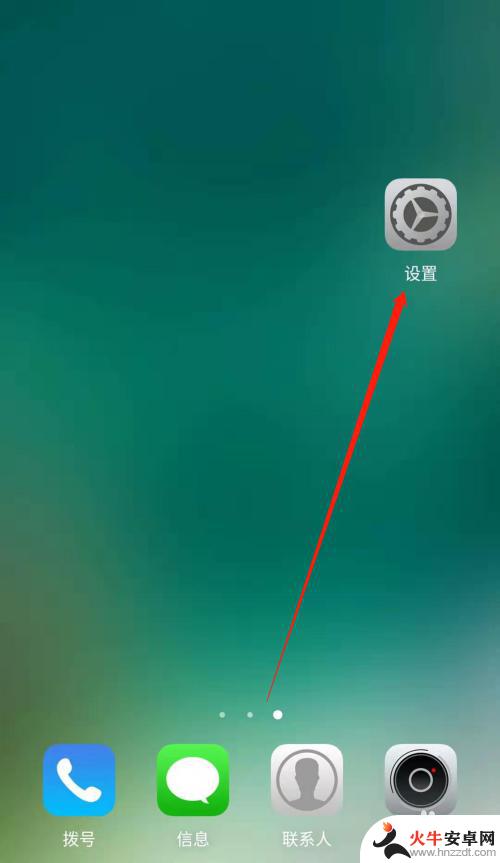
2.进入手机的设置页面后,点击更多连接方式,进入手机更多连接方式设置页面。
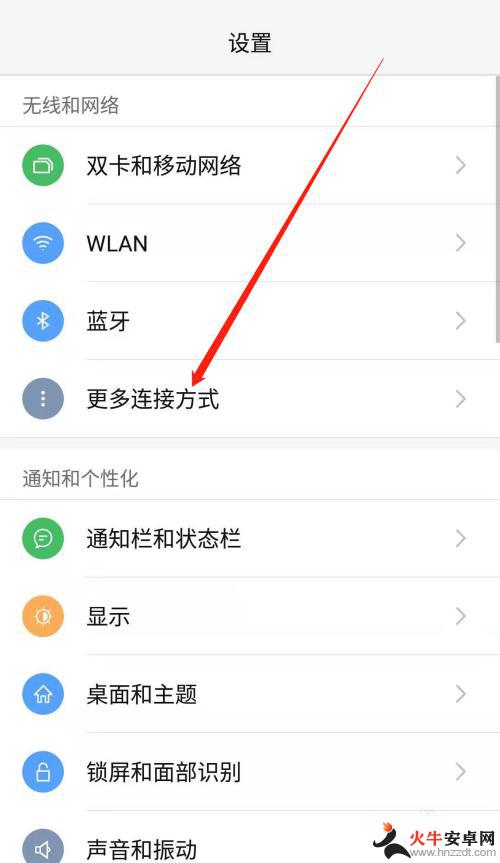
3.进入手机的更多连接方式设置页面后,点击个人热点一栏,进入手机的个人热点设置页面。
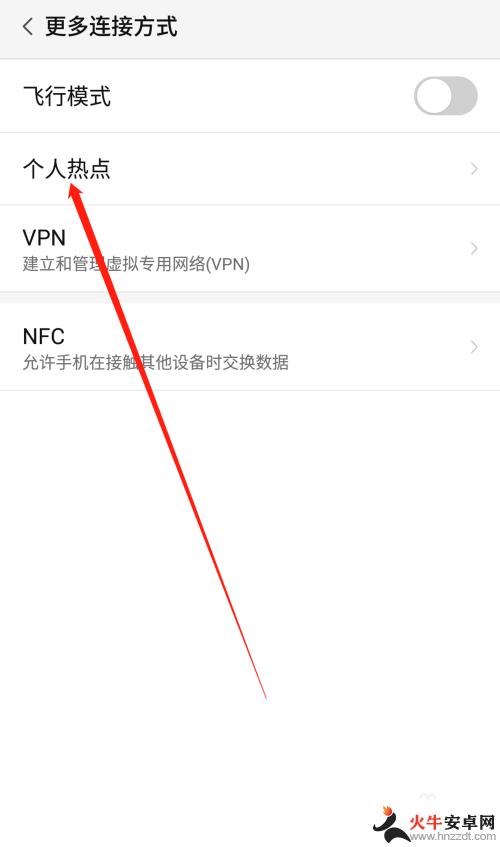
4.进入手机的个人热点设置页面后,点击便携式WLAN热点后方的开关按钮打开手机的便携式热点。
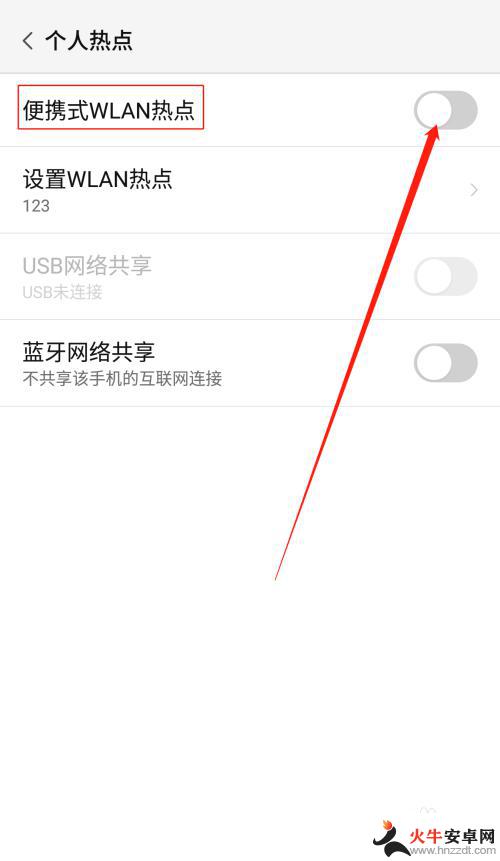
5.打开手机的便携式热点后,点击下方的设置WLAN热点。设置热点的网络名称及网络密码,然后点击页面右上角的确定。
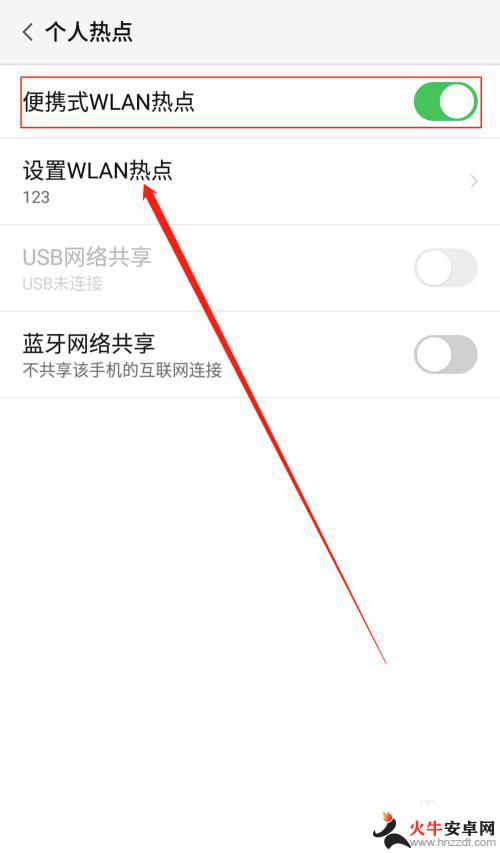
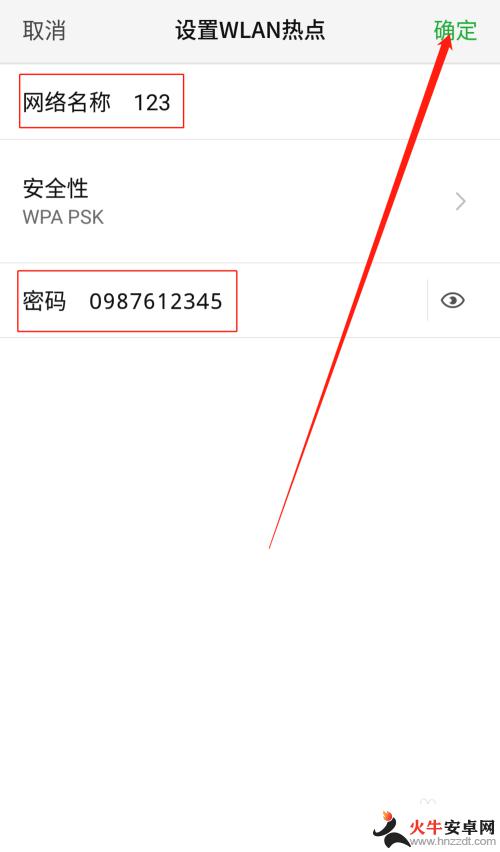
6.便携式热点的网络名称及密码设置好以后,用数据线把手机连接到电脑上。我们可以看到USB网络共享下方显示:已连接USB,然后点击USB网络共享后方的开关按钮开启USB网络共享功能。
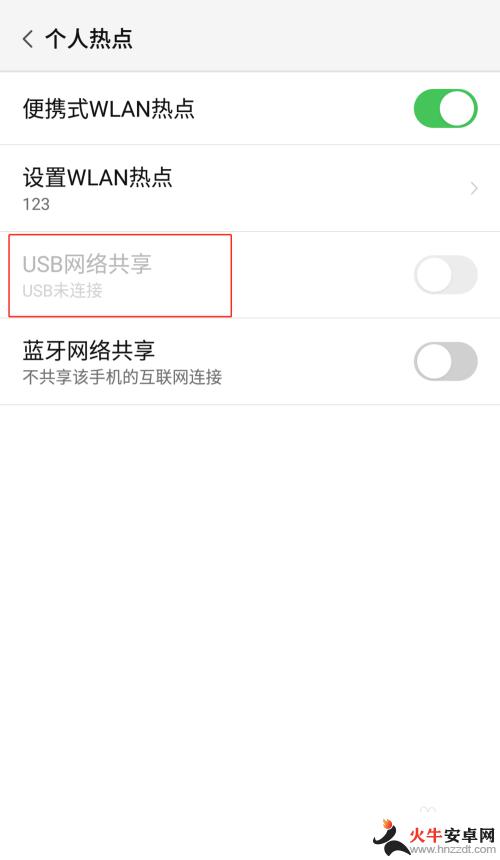
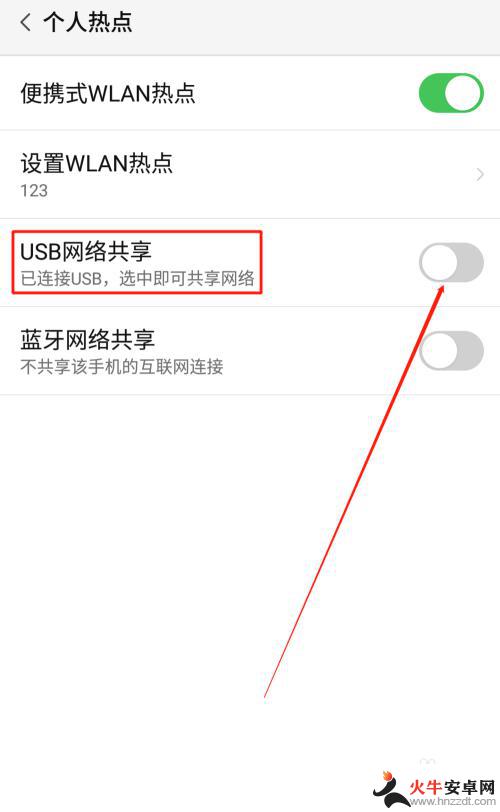
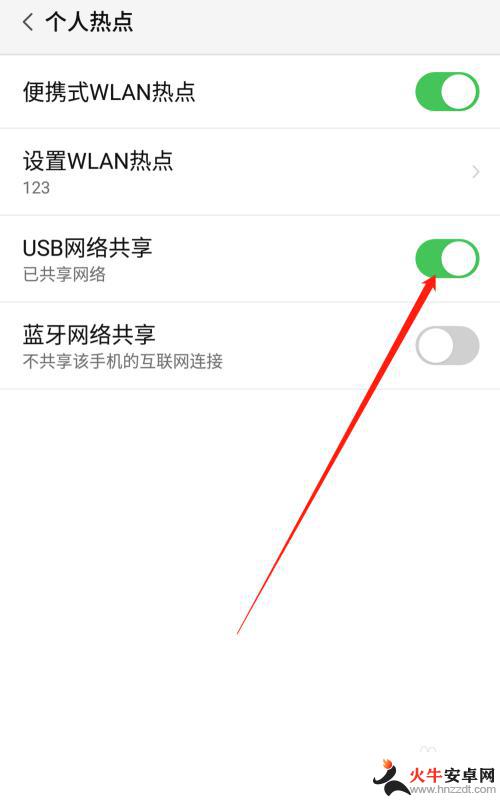
7.USB网络共享功能开启后,点击电脑下方的网络连接。找到我们设置的便携式热点的网络名称输入密码,这样就可以用电脑使用手机上的热点了。
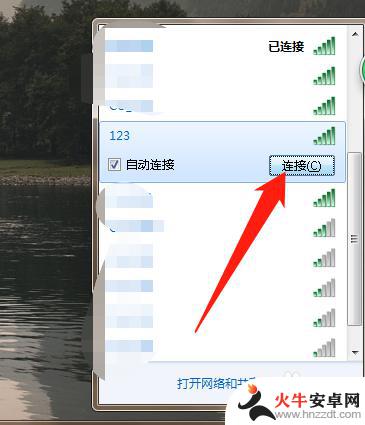
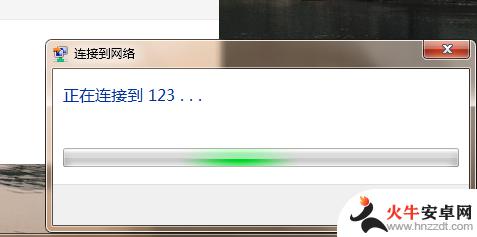
以上就是如何使用手机热点当wifi的全部内容,如果你遇到这种情况,不妨按照以上方法解决,希望对大家有所帮助。










